اگر از افرادی باشید که پلی استیشن را همچنان به عنوان کنسول شماره یک خود برای بازی در نظر دارند مسلماً متوجه کاهش سرعت آن پس از مدت زمانی از استفاده شدهاید. اما برای این کاهش سرعت پلی استیشن چه باید کرد؟ در ادامه این مقاله به بررسی دلایل کندی سرعت پلی استیشن پرداخته و سعی میکنیم راهکارهای بالا بردن و افزایش سرعت پلی استیشن را نیز مرور کنیم.
مقدمه
پلی استیشن یکی از محبوبترین کنسولهای بازی در جهان است که میلیونها کاربر از آن استفاده میکنند. اما گاهی اوقات کاربران با مشکل کندی سرعت PS یا پایین بود سرعت دانلود در پلی استیشن روبرو میشوند که میتواند تجربه بازی را تحت تأثیر قرار دهد. توجه داشته باشید که دلایل کندی سرعت پلی استیشن میتوانند مربوط به خود دستگاه یا وضعیت اینترنت باشد که به خودی خود هم در دانلود بازیها و هم کاهش سرعت کنسول بازی موثر است.
علاوه بر این، مشکل کاهش سرعت پلی استیشن ممکن است به دلایل مختلفی ایجاد شود که در این مقاله به بررسی آنها خواهیم پرداخت. همچنین راهکارهایی را برای افزایش سرعت دانلود پلی استیشن 5 و 4 و افزایش سرعت پلی استیشن ارائه خواهیم داد که میتوانید به راحتی از آنها استفاده کنید. با آموزش بالا بردن سرعت در PS4 و PS5 همراه باشید.
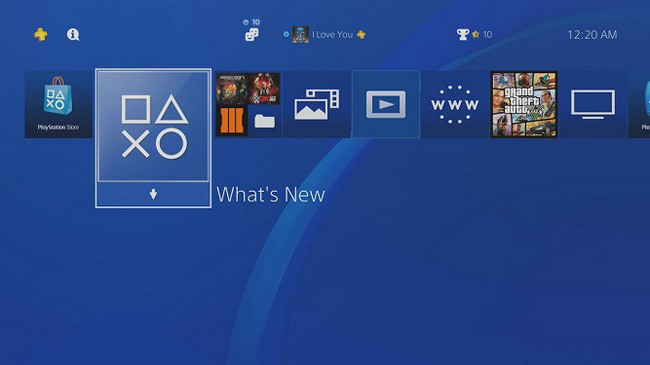
عوامل مربوط به کنسول در لیست دلایل کندی سرعت پلی استیشن
وجود مشکلات یا مسائل جانبی در خود کنسول یکی از عواملی است که بر سرعت پلی استیشن تأثیر میگذارد. اگر کنسول شما قدیمی یا ضعیف باشد، ممکن است با مشکلاتی مانند کندی سرعت PS و سرعت پردازش، کمبود حافظه، یا خرابی پایگاه داده روبرو شوید که سرعت عملکرد دستگاه شما را کاهش میدهند. به صورت کلی عوامل زیر میتوانند موجب کاهش سرعت خود کنسول بازی یا سرعت دانلود در آن شوند.
حافظه داخلی و خارجی کنسول
شاید به این مورد توجه کمتری شده باشد ولی حقیقت آن است که حافظه کنسول پلی استیشن بر سرعت خود دستگاه یا سرعت دانلود بازی ها و آپدیتها تأثیر میگذارد. اگر حافظه داخلی یا خارجی کنسول شما پر باشد، ممکن است با مشکلاتی مانند عدم قابلیت دانلود بازیها یا بهروزرسانیها، کندی اجرای بازیها، یا خرابی حافظه روبرو شوید که سرعت دانلود شما را کاهش میدهند. برای رفع لگ و کندی PS4، میتوانید از راهکارهایی مانند حذف بازیها یا فایلهای غیر ضروری، انتقال بازیها به حافظه خارجی، یا افزایش ظرفیت حافظه استفاده کنید.
برای حذف بازیها یا فایلهای غیر ضروری، میتوانید از منوی تنظیمات کنسول خود به قسمت Storage بروید و فایلهایی را که نیاز ندارید حذف کنید. این کار باعث میشود که فضای خالی بیشتری در حافظه کنسول شما ایجاد شود و سرعت دانلود شما را افزایش دهد.

برای انتقال بازیها به حافظه خارجی، میتوانید از یک حافظه خارجی مانند یک هارد دیسک، SSD اکسترنال یا یک فلش مموری با ظرفیت مناسب استفاده کنید که با کنسول شما سازگار باشد. برای این کار، میتوانید از منوی تنظیمات کنسول خود به قسمت Devices بروید و حافظه خارجی خود را متصل کنید. سپس میتوانید بازیهایی را که میخواهید به حافظه خارجی منتقل شوند را انتخاب کنید و از قسمت Application Saved Data Management به قسمت Copy to USB Storage Device بروید و عملیات انتقال را انجام دهید. این کار باعث میشود که فضای خالی بیشتری در حافظه داخلی کنسول شما ایجاد شود و سرعت عملکرد دستگاه و همچنان سرعت دانلود اطلاعات جدید نیز افزایش یابد.
برای افزایش ظرفیت حافظه کنسولهای قدیمیتر مانند PS4 نیز میتوانید حافظه داخلی را با یک هارد دیسک جدید با ظرفیت بالاتر تعویض کنید. البته راهکار دیگر در این زمینه تعویض هارد داخلی کنسول با یک مدل رده بالاتر است. برای مثال اگر شما همچنان از PS4 استفاده میکنید این امکان وجود دارد تا بتوانید هارد آن را با یک درایو SSD تعویض کنید که آموزش آن نیز به راحتی در وب پیدا میشود. این کار باعث میشود که شما بتوانید بازیها و فایلهای بیشتری را روی دستگاه خود ذخیره کنید.
در مورد پلی استیشن 5 نیز این امکان وجود دارد که بتوانید SSD داخلی دستگاه را با یک SSD جدیدتر تعویض کنید. البته در مورد PS5، خود SSD داخلی کیفیت بالایی دارد و کمتر موجب کندی سرعت پلی استیشن میشود ولی در مواقعی که این درایو آسیب دیده باشد، تعویض SSD پلی استیشن 5 به خوبی روی سرعت دستگاه تاثیر میگذارد.
پایگاه داده کنسول از عوامل کندی سرعت PS
پایگاه داده کنسول شما نیز بر سرعت دانلود در پلی استیشن تأثیر دارد. اگر پایگاه داده کنسول شما به هر دلیلی خراب شود، ممکن است با مشکلاتی مانند عدم نمایش بازیها یا فایلها، کندی اجرای بازیها یا خطاهای سیستمی روبرو شوید که سرعت دانلود شما را کاهش میدهند. برای رفع این مشکلات، میتوانید پایگاه داده کنسول خود را بازسازی کنید. برای این کار، باید در حالت Safe Mode، وارد پلی استیشن شوید.
حالت ایمن یا Safe Mode به شما امکان می دهد کنسول پلی استیشن خود را تنها با پایهایترین عملکردها راهاندازی کنید. گزینههای Safe Mode برای کمک به حل مشکلات با بازسازی پایگاه داده ذخیرهسازی کنسول، تغییر وضوح یا Hard Reset کنسول به تنظیمات کارخانه، به شما کمک میکنند.
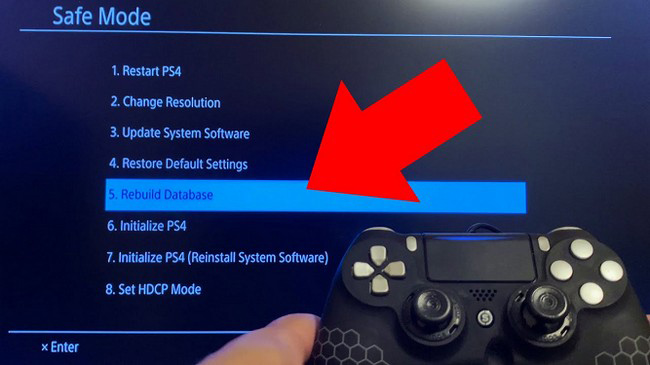
باید توجه داشته باشید که اعمال برخی از گزینههای Safe Mode منجر به از دست رفتن دادهها میشود. قبل از انتخاب این گزینهها، حتماً از دادههای کنسول در یک فلش مموری یا فضای ذخیرهسازی ابری نسخه پشتیبان تهیه کنید.
وقتی Sony PlayStation 4 شما دادهها را دانلود میکند، خواه این دادهها یک بازی جدید باشد یا بهروزرسانی یک بازی از پیش نصب شده، کنسول باید دادههای دانلود شده را بررسی کند تا آنچه را که نیاز دارد پیدا کند. چند بهروزرسانی بزرگ و دانلود بازی میتواند باعث کند شدن کنسول شما شود، زیرا باید دادههای زیادی را بررسی کند. بااینحال، بسیاری از این دادهها به عملیات فعلی مرتبط نیستند.
بازسازی پایگاه داده PS4 به سیستم میگوید که دادههای دانلود شده مربوطه در کجای درایو قرار دارند. هنگامی که این فرآیند کامل شد، کنسول شما راحتتر میتواند دادههای مورد نیاز یک بازی یا سرویس خاص را پیدا کند. این میتواند منجر به زمان بوت سریعتر و کنسول عملکرد روانتر و سریعتر داشته باشد.
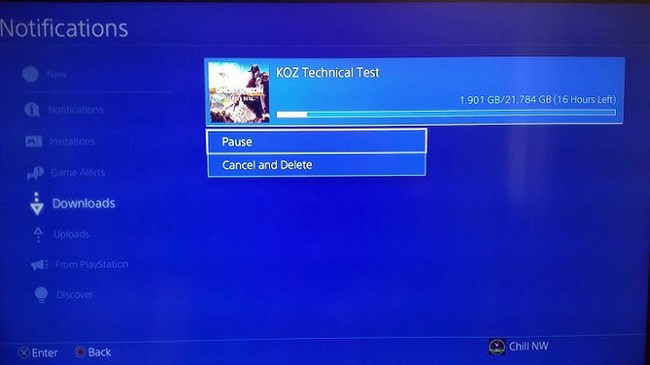
برنامههای در حال اجرا در پس زمینه
برنامههای در حال اجرا در پسزمینه کنسول شما نیز بر سرعت دانلود در پلی استیشن تأثیر دارد. اگر شما هنگام دانلود یک بازی یا یک بهروزرسانی، برنامههای دیگری مانند یک بازی دیگر، یک برنامه چت، یا یک برنامه استریم را در پس زمینه اجرا کنید، ممکن است با مشکلاتی مانند کاهش پهنای باند، کندی پردازش، یا افت کیفیت روبرو شوید که سرعت دانلود شما را کاهش میدهند. برای رفع این مشکلات، میتوانید برنامههای غیر ضروری را در پسزمینه ببندید. برای این کار، میتوانید از منوی Quick Menu کنسول خود به قسمت Close Application بروید و برنامههایی را که نیاز ندارید ببندید. این کار باعث میشود که منابع کنسول شما بیشتری برای دانلود اختصاص یابد و سرعت دانلود شما را افزایش دهد.
راهکارهای عمومی افزایش سرعت پلی استیشن
در ادامه مقاله به بررسی بهترین روشها برای افزایش سرعت پلی استیشن میپردازیم.
ریستارت کردن پلی استیشن و روتر جهت بالا بردن سرعت پلی استیشن
گاهی اوقات میتوانید با ریستارت کردن پلی استیشن و روتر خود، مشکلات عملکردی را حل کنید. این کار باعث میشود که برخی از دادههایی که در رم دستگاه (مانند برنامههایی که به خوبی بسته نشدهاند یا کشینگ غیرضروری، از حافظه دستگاه) حذف شده و در این بخش نیز سرعت افزایش پیدا کند. همچنین ریستارت کردن روتر نیز به خودی خود میتواند موجب ارتقای کیفی ارتباط اینترنتی شود که در حین دانلود دادههای حجیم پیشنهاد میشود از قبل یک دور روتر ریستارت شود.
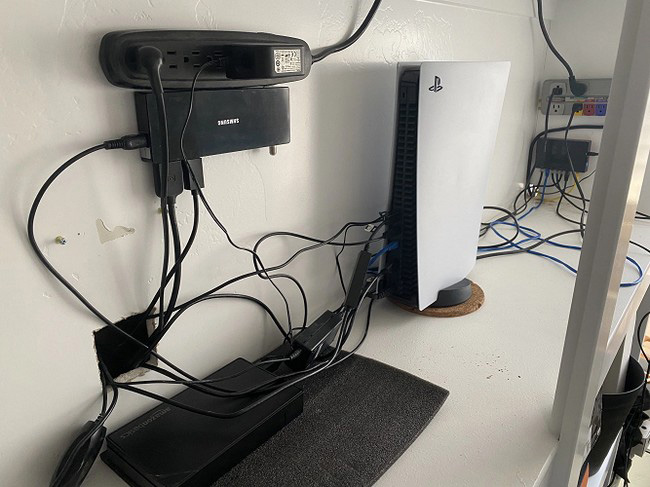
بررسی کابلها و اتصالات
اگر شما از پلی استیشن وی آر استفاده میکنید، ممکن است اتصال بین پلی استیشن و دستگاه وی آر ضعیف باشد. این میتواند باعث کندی و لگ شدن بازیها شود. برای بالا بردن سرعت پلی استیشن، باید کابلها و اتصالات بین پلی استیشن و دستگاه وی آر را بررسی کنید و از سالم بودن آنها اطمینان حاصل کنید.
همچنین اگر شما از یک منبع برق ناپایدار یا ضعیف استفاده میکنید، ممکن است این مورد نیز باعث کندی و خاموش شدن پلی استیشن شود. برای رفع این مشکل، باید از یک منبع برق مناسب و قابل اعتماد استفاده کنید و از اتصال چندین دستگاه به یک پریز خودداری کنید.

بررسی منافذ خروجی هوا
فنها و منافذ خروجی هوا پلی استیشن مسئول خنک کردن دستگاه هستند. اگر هواکشها گرد و غبار یا مواد زائد دیگری را جذب کنند، ممکن است باعث افزایش دما و کندی عملکرد پلی استیشن شوند. برای بالا بردن سرعت پلی استیشن، باید هواکشهای پلی استیشن را تمیز کنید و از قرار دادن پلی استیشن در مکانهای بسته یا گرم بدون گردش هوا خودداری کنید.
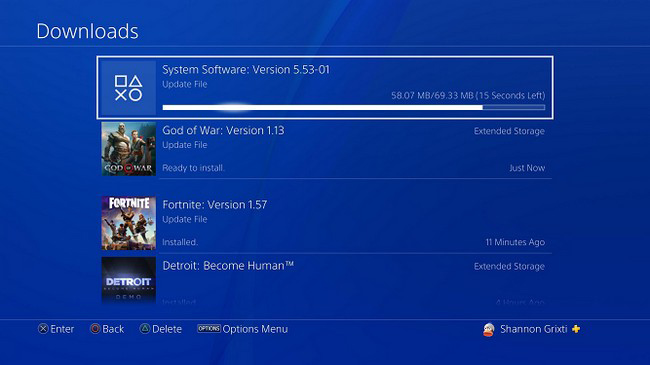
بهروزرسانی نرمافزار و بازیهای پلی استیشن
بهروزرسانی نرمافزار و بازیهای پلی استیشن یکی از راههایی است که میتوانید عملکرد پلی استیشن خود را بهبود دهید. این کار باعث میشود که پلی استیشن شما از آخرین ویژگیها و رفع اشکالها بهرهمند شود. برای این کار و بالا بردن سرعت پلی استیشن، میتوانید از منوی تنظیمات پلی استیشن خود به قسمت System Software Update and Settings بروید و گزینه Update System Software را انتخاب کنید. سپس میتوانید نرمافزار پلی استیشن خود را بهروزرسانی کنید.
همچنین میتوانید بازیهای خود را نیز بهروزرسانی کنید. برای این کار، میتوانید از منوی Game Library پلی استیشن خود به قسمت Installed بروید و بازیهایی را که نیاز به بهروزرسانی دارند را انتخاب کنید و گزینه Update را انتخاب کنید.
تغییر تنظیمات بازی
گاهی اوقات ممکن است تنظیمات بازیهایی که در پلی استیشن اجرا میکنید، بر سرعت دانلود در پلی استیشن تأثیر منفی بگذارند. برای مثال، اگر شما از یک بازی با کیفیت گرافیکی بالا مانند Elden Ring استفاده میکنید، ممکن است بازی به دلیل نیاز به منابع بیشتر، کند و لگ شود. برای رفع این مشکل، میتوانید تنظیمات بازی را تغییر دهید و از حالت Performance به جای حالت Resolution استفاده کنید. این کار باعث میشود که بازی با کیفیت گرافیکی پایینتر اما سرعت بالاتر اجرا شود.
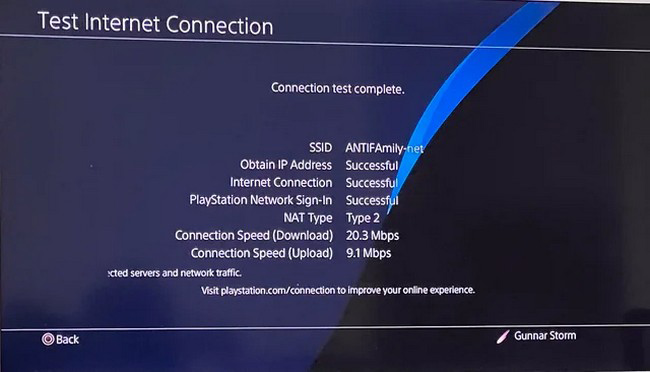
عوامل مربوط به اینترنت در سرعت دانلود پایین پلی استیشن
سرعت دانلود در پلی استیشن ممکن است تحت تأثیر عوامل مختلفی قرار بگیرد که میتوان آنها را به دو دسته عمده تقسیم کرد: عوامل مربوط به اینترنت و عوامل مربوط به کنسول. در این بخش، ما به بررسی این عوامل و نحوه تأثیر آنها بر سرعت دانلود خواهیم پرداخت.
سرعت پایین ارتباط اینترنتی
اینترنت یکی از مهمترین عواملی است که بر سرعت دانلود در پلی استیشن تأثیر میگذارد. اگر اینترنت شما کند باشد، نمیتوانید با سرعت بالا فایلهای بازی را دانلود کنید. برای اندازهگیری سرعت اینترنت خود، میتوانید از سایتهایی مانند speedtest.net یا fast.com استفاده کنید. برای دانلود با سرعت بالا در پلی استیشن، توصیه میشود که سرعت اینترنت شما حداقل 16 مگابیت بر ثانیه باشد. البته فعال کردن پروفایل گیمینگ توسط شرکت اپراتور اینترنت نیز به شدت توصیه میشود. برای این منظور باید با شرکت ارائه دهنده خدمات اینترنت خود تماس گرفته و درخواست کنید که این پروفایل برای خط اینترنت موجود، فعال شود.
اتصال ضعیف یا ناپایدار
علاوه بر پهنای باند اینترنت، نوع اتصال اینترنت نیز بر سرعت دانلود در پلی استیشن تأثیر دارد. اگر از وایفای برای اتصال به اینترنت استفاده میکنید، ممکن است با مشکلاتی مانند اختلال سیگنال، افت قدرت، تداخل با دستگاههای دیگر، یا فاصله زیاد از مودم روبرو شوید که باعث کاهش سرعت دانلود میشوند. برای رفع این مشکلات، میتوانید از راهکارهایی مانند قرار دادن مودم در مکان مناسب، استفاده از آنتنهای قویتر، یا تغییر کانال وایفای استفاده کنید. اما بهترین راهکار برای افزایش سرعت دانلود در پلی استیشن استفاده از کابل اترنت است که اتصال پایدار و سریعتری را فراهم میکند.
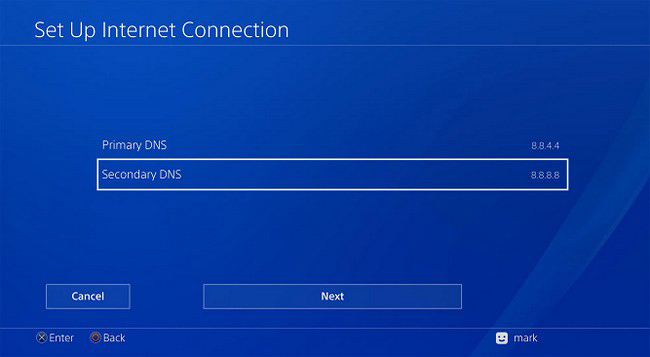
تنظیمات DNS
از بهترین راهکارهای افزایش سرعت دانلود PS، تنظیمات DNS و MTU است. DNS یا Domain Name System یک سیستم است که نامهای دامنه را به آدرسهای IP تبدیل میکند. برای مثال، وقتی شما در مرورگر خود playstation.com را وارد میکنید، DNS آن را به آدرس IP مربوطه تبدیل میکند و به شما اتصال میدهد. اگر DNS ارتباط شما کند باشد، این فرآیند زمانبر خواهد شد و سرعت دانلود را کاهش میدهد. برای رفع این مشکل، میتوانید DNS خود را به یک DNS سریعتر تغییر دهید. برای این کار، میتوانید از DNSهای رایگانی مانند Google DNS (8.8.8.8 و 8.8.4.4) یا Cloudflare DNS (1.1.1.1 و 1.0.0.1) استفاده کنید.
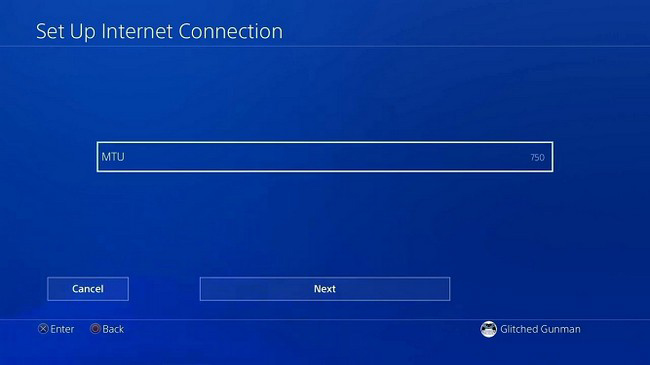
مقدار MTU
MTU یا Maximum Transmission Unit حداکثر اندازه بستههای دادهای است که میتوانند از طریق اینترنت ارسال شوند. اگر MTU شما بیش از حد بالا یا پایین باشد، ممکن است با مشکلاتی مانند از دست رفتن بستهها، تاخیر، یا قطع شدن اتصال روبرو شوید که سرعت دانلود شما را کاهش میدهند. برای رفع این مشکل، میتوانید MTU خود را به یک مقدار بهینه تنظیم کنید. برای این کار، میتوانید از روشهایی مانند استفاده از دستور ping در کامپیوتر یا تست کردن مقادیر مختلف MTU در تنظیمات پلی استیشن استفاده کنید. معمولاً مقدار بهینه MTU برای پلی استیشن بین 1473 تا 1492 است.
ترافیک شبکه
اگر تعداد زیادی از کاربران همزمان از اینترنت یا سرورهای پلی استیشن استفاده کنند، ممکن است با ازدحام شبکه روبرو شوید که سرعت دانلود شما را کاهش میدهد. برای رفع این مشکل، میتوانید زمان دانلود خود را به زمانهای کم\ترافیک مانند شب یا ساعات اولیه صبح تغییر دهید. البته این راهکار ممکن است همیشه قابل اجرا نباشد و بستگی به زمان انتشار بازیها و بهروزرسانیها دارد. برای مثال، اگر یک بازی جدید منتشر شود، ممکن است تعداد زیادی از کاربران همزمان بخواهند آن را دانلود کنند که باعث ازدحام شبکه میشود. در این صورت، میتوانید منتظر بمانید تا ترافیک شبکه کم شود یا از راهکارهای دیگری استفاده کنید.
جمعبندی
در این مقاله، ما به بررسی دلایل کندی سرعت دانلود در پلی استیشن و راهکارهای افزایش سرعت کنسول بازی PS پرداختیم. ما نشان دادیم که کندی سرعت پلی استیشن تحت تأثیر عوامل مختلفی قرار میگیرد که میتوان آنها را به دو دسته عمده تقسیم کرد: عوامل مربوط به اینترنت و عوامل مربوط به کنسول. ما همچنین راهکارهایی را برای بهبود این عوامل و افزایش سرعت دانلود در پلی استیشن ارائه دادیم که میتوانید به راحتی از آنها استفاده کنید.
عوامل مربوط به اینترنت شامل پهنای باند اینترنت، نوع اتصال اینترنت، تنظیمات DNS و MTU، و ترافیک شبکه هستند. ما نشان دادیم که این عوامل چگونه بر سرعت دانلود در پلی استیشن تأثیر میگذارند و چگونه میتوان آنها را بهبود داد. برای این منظور، ما راهکارهایی مانند انتخاب یک اینترنت با پهنای باند بالاتر، استفاده از کابل اترنت به جای وای فای، تغییر DNS به یک DNS سریعتر، تنظیم MTU به یک مقدار بهینه، و دانلود در زمانهای کمترافیک را پیشنهاد دادیم.
عوامل مربوط به کنسول شامل نسخه و مدل کنسول، حافظه داخلی و خارجی کنسول، پایگاه داده کنسول، و برنامههای در حال اجرا در پسزمینه هستند. ما نشان دادیم که این عوامل چگونه بر سرعت دانلود در پلی استیشن تأثیر میگذارند و چگونه میتوان آنها را بهبود داد. برای این منظور، ما راهکارهایی مانند ارتقا کنسول به نسخه جدیدتر، افزایش ظرفیت حافظه داخلی یا خارجی کنسول، بازسازی پایگاه داده کنسول، و بستن برنامههای غیر ضروری در پس زمینه را پیشنهاد دادیم.
پاسخ به سوالات پرتکرار
چرا پلی استیشن من کند است؟
پلی استیشن شما ممکن است به دلیل عوامل مختلفی کند باشد. برخی از این عوامل عبارتند از: اتصال اینترنت ضعیف، نرمافزار منسوخ، حافظه پر، تنظیمات بازی، و غیره. برای رفع این مشکل، شما میتوانید از راهکارهایی که در مقاله ارائه دادیم استفاده کنید.
چگونه میتوانم سرعت دانلود در پلی استیشن را افزایش دهم؟
شما میتوانید با انجام چندین کار ساده، سرعت دانلود در پلی استیشن خود را افزایش دهید. برخی از این کارها عبارتند از: انتخاب یک اینترنت با پهنای باند بالاتر، استفاده از کابل اترنت به جای وای فای، تغییر DNS به یک DNS سریعتر، تنظیم MTU به یک مقدار بهینه، و دانلود در زمانهای کمترافیک.
چگونه میتوانم پایگاه داده پلی استیشن را بازسازی کنم؟
بازسازی پایگاه داده پلی استیشن یکی از راههایی است که میتوانید عملکرد پلی استیشن خود را بهبود دهید. این کار باعث میشود که پلی استیشن شما فایلهای غیر ضروری را حذف کند و فضای خالی بیشتری ایجاد کند. برای این کار، شما باید پلی استیشن خود را در حالت Safe Mode راهاندازی کنید و گزینه Rebuild Database را انتخاب کنید.
چگونه میتوانم حافظه پلی استیشن را مدیریت کنم؟
مدیریت حافظه پلی استیشن یکی از راههایی است که میتوانید سرعت دانلود در پلی استیشن خود را افزایش دهید. شما میتوانید با حذف بازیها یا فایلهایی که نیاز ندارید، انتقال بازیها به حافظه خارجی، یا افزایش ظرفیت حافظه، فضای خالی بیشتری در حافظه پلی استیشن خود ایجاد کنید. برای این کار، شما میتوانید از منوی تنظیمات پلی استیشن خود به قسمت Storage بروید و فایلهایی را که میخواهید حذف یا انتقال دهید را انتخاب کنید.
چگونه میتوانم نرمافزار و بازیهای پلی استیشن را بهروزرسانی کنم؟
بهروزرسانی نرمافزار و بازیهای پلی استیشن یکی از راههایی است که میتوانید عملکرد پلی استیشن خود را بهبود دهید. این کار باعث میشود که پلی استیشن شما از آخرین ویژگیها و رفع اشکالها بهرهمند شود. برای این کار، شما میتوانید از منوی تنظیمات پلی استیشن خود به قسمت System Software Update and Settings بروید و گزینه Update System Software را انتخاب کنید. سپس میتوانید نرمافزار پلی استیشن خود را بهروزرسانی کنید. همچنین میتوانید بازیهای خود را نیز بهروزرسانی کنید. برای این کار، میتوانید از منوی Game Library پلی استیشن خود به قسمت Installed بروید و بازیهایی را که نیاز به بهروزرسانی دارند را انتخاب کنید و گزینه Update را انتخاب کنید.
منبع:شهرسخت افزار





بدون دیدگاه